photoshop合成教程:再现翼龙场景(12)
来源:未知
作者:学photoshop
学习:1717人次
step 25
现在我们要为龙画上一些影子效果,参考第18步,进入原始的文件夹(即图层组),按住ctrl在“蜥蜴”图层的缩略图上点击,然后按住shift键,按下ctrl点击“翅膀”图层,然后点击ctrl+shift+I即可。
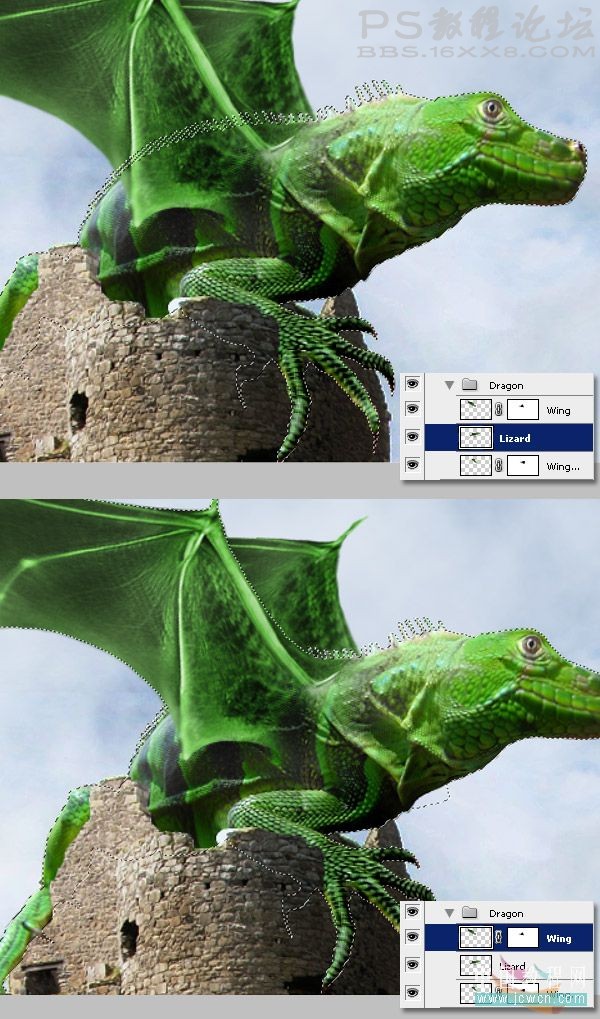
step 26
现在用一个柔软的黑色(#000000)画笔在一个叫“影子”的新图层上绘画影子区域。另外,将“影子”图层的混合模式改为正片叠底模式。通过使用选区,我们仅仅在选区内进行绘画而不影响选区之外的地方。
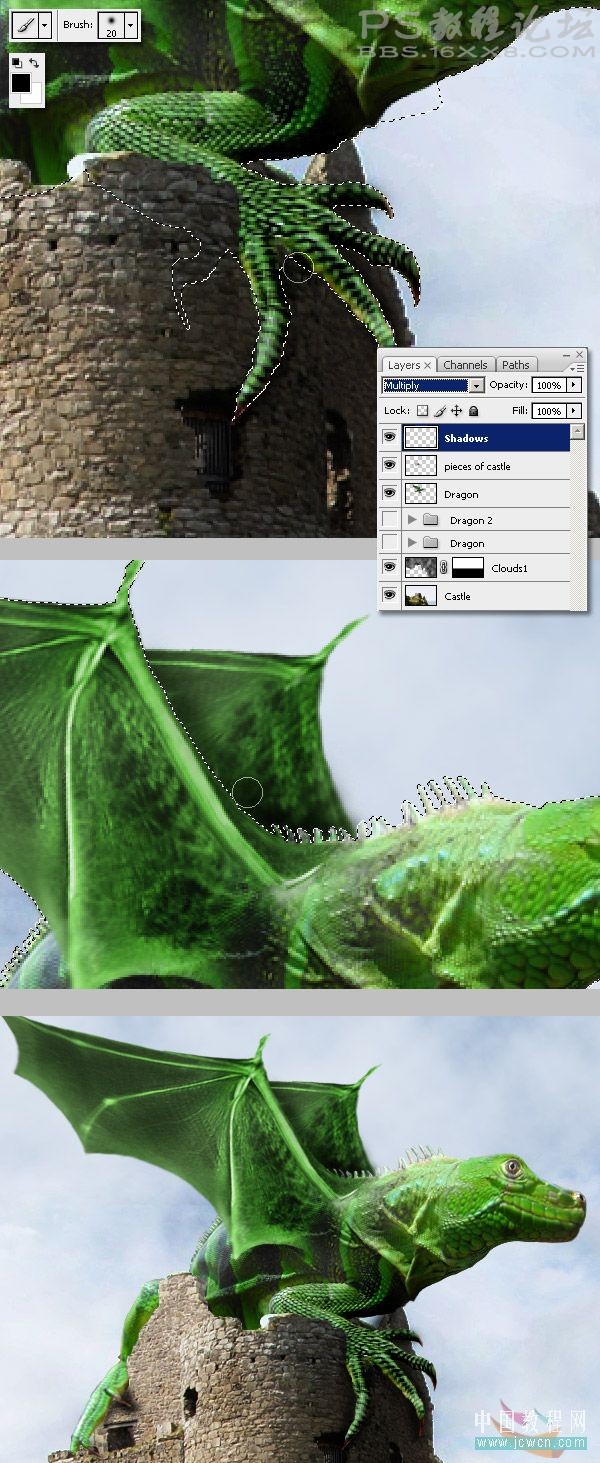
step 27
取消前面的选择,为龙和城堡画更多的阴影效果,你可以使用模糊工具让你的绘画变得平滑。
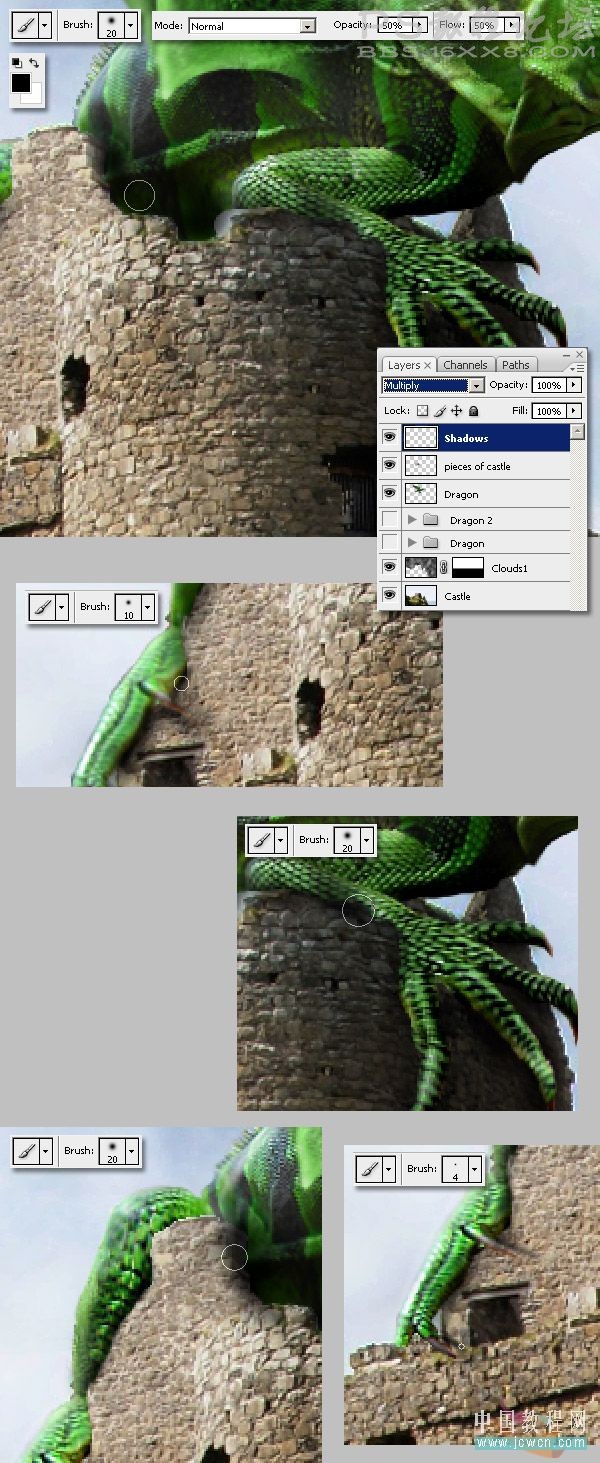
学习 · 提示
相关教程
关注大神微博加入>>
网友求助,请回答!







